如何在 excel 中的文本周围添加括号(附示例)
您可以使用以下公式在 Excel 中的特定单元格中的文本周围添加括号:
="("& A2 &")"
此特定公式在单元格A2中的文本周围添加括号。
例如,如果单元格A2包含姓名Andy ,则此公式将相应地返回(Andy) 。
注意:此公式仅使用&符号将单元格A2中现有文本周围的括号连接起来。
下面的例子展示了如何在实践中使用这个公式。
示例:如何在 Excel 中的文本周围添加括号
假设我们在 Excel 中有以下运动员姓名列表:
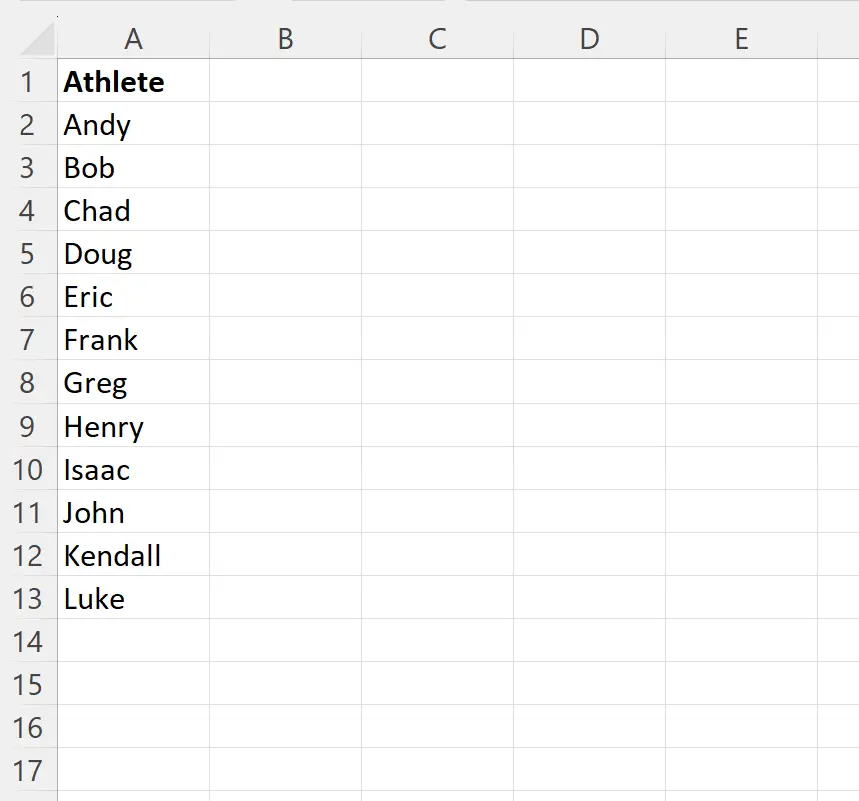
假设我们要在每个运动员的名字两边添加括号。
为此,我们可以在单元格B2中键入以下公式:
="("& A2 &")"
然后我们可以单击此公式并将其拖动到 B 列中的每个剩余单元格:
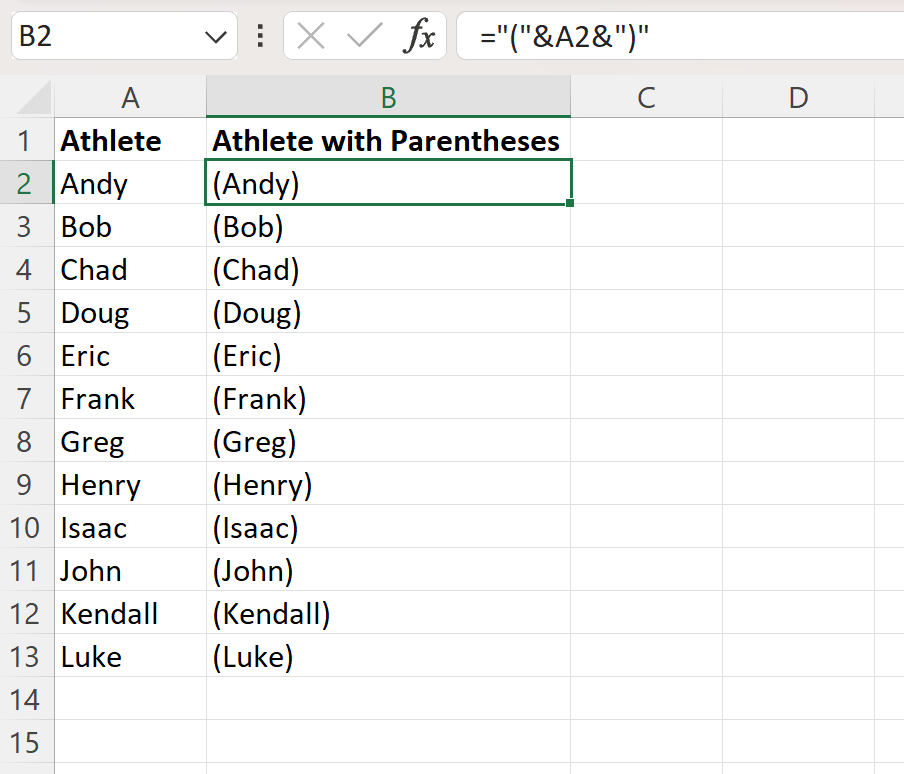
请注意,B 列现在显示 A 列中每个匹配单元格中的文本,并用括号括起来。
另请注意,您可以使用类似的公式将任何您想要的符号包裹在文本周围。
例如,您可以在单元格B2中键入以下公式,将单元格A2中的文本括在方括号中:
="["& A2 &"]"
以下屏幕截图显示了如何在实践中使用该公式:
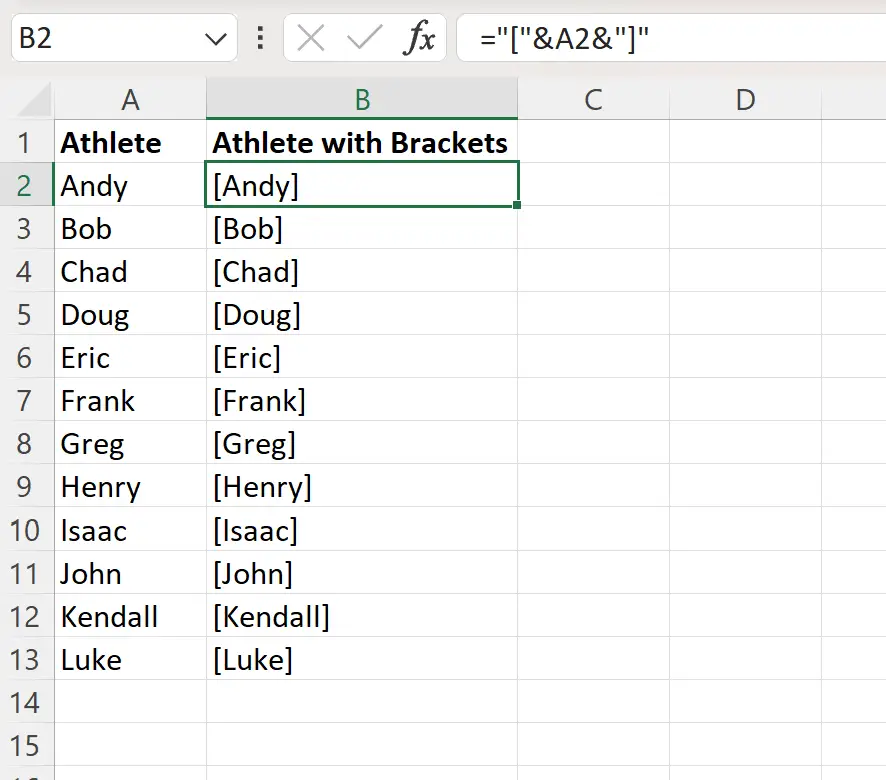
请注意,B 列现在显示 A 列中每个匹配单元格中的文本,并用括号括起来。
其他资源
以下教程说明如何在 Excel 中执行其他常见任务: